De Asha Nayak
A rămâne conectat la internet este cheia pentru aproape orice în zilele noastre. Când apar probleme de rețea, acestea ne deranjează munca și sunt destul de dificil de diagnosticat și rezolvat. S-ar putea să caute problema zile întregi împreună și să nu găsească o soluție. Una dintre astfel de probleme este Este posibil să existe o problemă cu driverul pentru adaptorul de conexiune la rețea fără fir. Această problemă este de obicei observată pentru adaptoarele wifi. În acest articol, vă vom arăta cum să remediați acest lucru și să vă conectați din nou.
Pași pentru remedierea erorii Este posibil să existe o problemă cu driverul
Pasul 1: Faceți clic pe start meniu și căutați Prompt de comandă cerere prin tastare cmd. Faceți clic pe Rulat ca administrator opțiune.

Pasul 2: Introduceți comanda de mai jos și apăsați introduce.
Netsh winsock Reset
Pasul 3: Așteptați finalizarea execuției comenzii. Veți primi un mesaj care spune Resetați cu succes catalogul Winsock. Trebuie să reporniți computerul pentru a finaliza resetarea.
Vă rugăm să așteptați până când finalizați pașii de mai jos pentru a reporni sistemul.
Pasul 4: Apoi tastați comanda de mai jos și apăsați introduce.
Ipconfig /flushdns
Pasul 5: Așteptați execuția comenzii. Odată ce este finalizat, veți primi un mesaj pe ecran care spune Configurația IP Windows a șters cu succes memoria cache a soluției DNS.
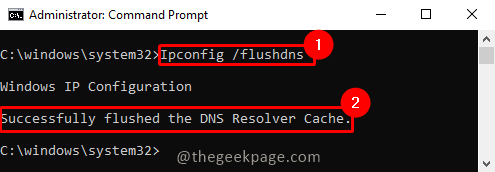
Pasul 6: Acum trebuie să introducem din nou comanda de mai jos în promptul de comandă și să apăsăm introduce.
Resetarea Netsh Winsock
Pasul 7: Veți primi același mesaj ca mai devreme Resetați cu succes catalogul Winsock. Trebuie să reporniți computerul pentru a finaliza resetarea.

Pasul 8: Acum reporniți sistemul. După repornire, problema ar trebui rezolvată și vă puteți conecta din nou la internet.
Asta e tot! Sper că articolul a fost informativ și util. Vă rugăm să comentați și să ne spuneți. Dacă vă confruntați cu orice problemă, vă rugăm să comentați mai jos. Vom fi bucuroși să vă ajutăm. Vă mulțumesc că ați citit. Lectura placuta!!
